TortoiseGit是git版本控制系统的一个专业和实用的开源客户端。中文版的龟甲也可以作为一个普通的文件服务器使用,它可以记住你历史上的每一个文件更改和文件夹。它还接受恢复旧版本的文件。并研究历史数据是如何以及何时发生变化的。它是由TortoiseSVN客户的开发团队制作的。下面是TortoiseGit使用教程
TortoiseGit使用教程
一、如果在安装此版本的TortoiseGit之前已经安装了其他旧版本的TortoiseGit,则可以直接选择覆盖它。
二、鼠标右键直接出现在桌面上。出现下图:您可以看到图中有几个不寻常的选项。
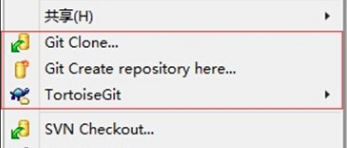
三、安装好TortoiseGit后,选择从其目录中打开一个简单位置的任何路径地址。右键单击并选择[TortoiseGit]-[Settings]。然后将git.exe路径设置为c:msysgitmsysgitbin,这是msysgit安装路径的地址。
四、在左侧的菜单栏中选择[网络],并在chit中将SSH客户端设置为plink.exe(如果我的路径是C:Program FilesPuTTYplink.exe)
创建存储库
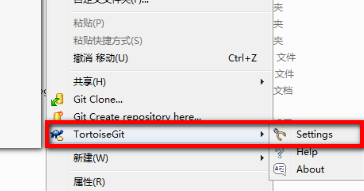
五、在安装了TortoiseGit之后,我们选择创建一个仓库。特定教程:右键单击所需的文件夹,然后选择“Git Create Repository here…”选项以成功创建
六、如果有创建错误,我们可以看下我们要是用的文件夹下面是不是覆盖别的文件夹,然后我们选择性进行删除
七、是否要删除存储中的物理文件?您可以从存储库中找到.git文件并将其删除以进行解析。
特别注明安装说明
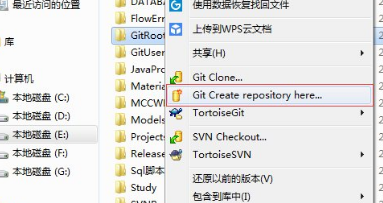
八、双击安装程序。显示安装助手界面,
九、直接点击“下一步”,
十、选择SSH客户端,
十一、下一步是选择安装管理器,可以保持默认或在开发环境管理器中安装,安装的程序组件可以保持默认,
十二、下一步确认安装界面,点击安装按钮进行安装,
十三、安装完成后,单击“完成”按钮。






